Modifica del metodo di connessione LAN/Modifica del metodo di connessione LAN wireless
Modifica del metodo di connessione rete
Seguire una delle procedure riportate di seguito per modificare il metodo di connessione rete (cablata o wireless).
-
Per Windows:
- Effettuare di nuovo l'impostazione utilizzando il CD-ROM di installazione o dalla pagina Web.
-
Toccare l'icona in basso a sinistra nella schermata HOME, selezionare Sì (Yes) e selezionare LAN wireless (Wireless LAN) -> WLAN attiva/inattiva (WLAN active/inactive) -> Attivo (Active), oppure selezionare LAN wired (Wired LAN) -> LAN wired attiva/inattiva (Wired LAN active/inactive) -> Attivo (Active) in base al metodo di connessione da utilizzare.
Successivamente, eseguire le impostazioni nella schermata Impostazioni di rete (Network Settings) di IJ Network Device Setup Utility.
Per ulteriori informazioni, consultare Esecuzione/modifica delle impostazioni LAN wireless o Esecuzione/modifica delle impostazioni LAN wired.
-
Per Mac OS:
- Effettuare di nuovo l'impostazione dalla pagina Web.
Modifica del metodo di connessione rete wireless
Seguire una delle procedura riportate di seguito per modificare il metodo di connessione rete wireless (infrastruttura o connessione wireless diretta).
-
Per Windows:
- Effettuare di nuovo l'impostazione utilizzando il CD-ROM di installazione o dalla pagina Web.
-
Eseguire le impostazioni nella schermata Impostazioni di rete (Network Settings) di IJ Network Device Setup Utility.
 Importante
Importante-
Prima di configurare le impostazioni utilizzando IJ Network Device Setup Utility, attivare la modalità Connessione w.less facile sulla stampante attendendosi alla seguente procedura.
-
Assicurarsi che la stampante sia accesa.
Se la schermata HOME non viene visualizzata, toccare il pulsante HOME.
-
Selezionare "Stato rete (Network status)" sul touchscreen.
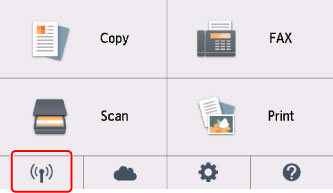
-
Controllare il messaggio e selezionare Sì (Yes).
-
Selezionare Impostazioni LAN (LAN settings).
-
Selezionare LAN wireless (Wireless LAN).
-
Selezionare Impostazione LAN wireless (Wireless LAN setup).
-
Selezionare Connessione w.less facile (Easy wireless connect).
-
Controllare il messaggio e selezionare Sì (Yes).
Seguire le istruzioni sullo smartphone o sul tablet.
-
Se viene visualizzato il messaggio in cui si informa che l'impostazione è stata completata, selezionare OK.
-
-
-
Per Mac OS:
Effettuare di nuovo l'impostazione dalla pagina Web.

